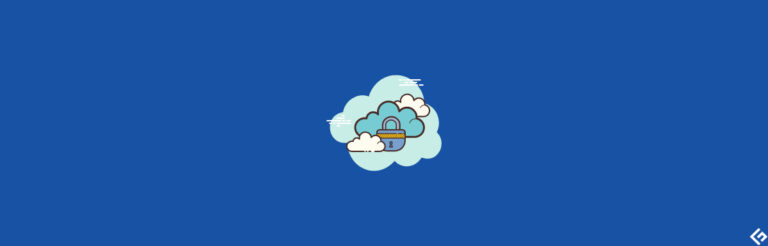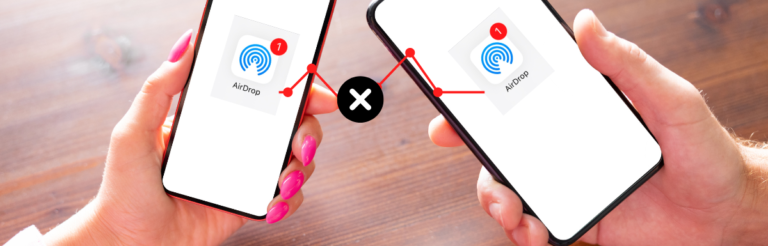如何在Outlook中安排会议并提高您的工作效率
微软outlook长期以来一直被认为是一款领先的生产力工具,提供了一系列旨在简化沟通的功能。
从发送和接收电子邮件到创建事件、组织任务、参加会议、安排会议以及在易于使用的日历上管理这些任务,outlook使您能够与团队无缝协作。
无论您是在组织内使用outlook还是用于个人沟通,了解其工作原理都非常重要。特别是如果您想在outlook中安排会议,要确保每个成员都收到邀请,包括时间、议程和参与者的详细信息,那么了解确切的步骤是很重要的。
我们理解对于新的outlook用户来说可能有些困难。这就是为什么我们准备了这个指南,帮助您创建、安排会议并管理outlook中的回复。现在开始阅读吧。
什么是微软outlook电子邮件工具?
微软outlook是微软office套件的一部分,被广泛称赞的电子邮件工具。多年来,它一直是管理电子邮件、日历和任务的值得信赖和受欢迎的选择。
为了更好地理解outlook,我们先想象一个场景-一个繁忙的工作日,你发现自己陷入了电子邮件、任务和截止日期的漩涡中。
在这一混乱中,你意识到需要与团队或客户安排一次重要的会议。但是,想象一下,你拥有一个简单高效的一键解决方案,就在你的指尖上。这就是微软outlook的用途。
微软outlook凭借直观的界面、强大的功能和集成,为安排会议提供了无缝的体验。
通过不同版本的outlook,包括outlook 2019、outlook 365和最新的outlook 2023,这个多功能工具为您提供了一套先进的功能,以高效地组织您的团队沟通和日程安排。
为什么应该在outlook上安排会议?
当涉及安排会议时,微软outlook提供了许多优点,使其成为专业人士的首选。因此,让我们探索outlook提供的功能和集成,确保您的每次专业会议都能获得预期的结果。
功能
发掘outlook安排功能的潜力。体验流畅的协调、简单的时间管理,并了解为什么它是成功和组织良好的会议的首选工具。
1. outlook的日历功能超越基本的日程安排。通过高级功能,您可以创建、管理和自定义约会,设置提醒,并邀请与会者参加会议。
您可以查看多个日历,包括与同事共享的日历,并建立有效的协调,确保在安排会议方面大家都在同一页上。
2. 如果您经常与不同时区的参与者安排会议,outlook可以根据与会者的时区自动调整会议时间。这个功能可以节省您手动计算时差的麻烦,并有助于预防由于时区误解而导致的日程冲突。
3. outlook还具有重复会议功能,可以设置定期会议,如每周团队会议或每月项目更新。您可以定义重复模式,选择日期和时间,outlook会自动生成和更新未来的会议实例。这消除了手动安排每次会议的需要,节省时间并确保会议安排一致。
4.您的完整会议历史记录都会被记录下来,包括过去的邀请、回复和附加文档。这个outlook功能使您能够回顾以前的会议,审查会议记录,并轻松跟进会议期间的行动事项或决策。
在outlook中轻松访问这些历史数据,简化了会后工作流程,并增强了责任感。
5. outlook使用智能过滤算法对电子邮件进行分类和优先排序。‘重点’收件箱功能会自动将重要邮件与不那么相关的邮件分开,让您能够专注于重要的电子邮件而不会分散注意力。
因此,您可以确保与会议相关的通信得到应有的关注,并改善会议准备和响应能力。
集成
发现在outlook上安排会议的强大之处!通过无缝集成,释放无与伦比的效率和协作力量,简化工作流程,最大限度地提高生产力。不要错过这些可能性!
1. outlook与microsoft teams集成无缝,后者是一个流行的协作平台。在安排会议时,您可以轻松创建teams会议链接,并邀请参与者虚拟加入会议。这种集成促进了会议期间的高效沟通、屏幕共享和协作,无论参与者身在何处。
2.您可以在outlook内部管理“microsoft to do”中的任务。创建待办事项列表,设定截止日期,并根据会议中设置的指标跟踪进度,这些操作从未如此简单。
通过这种任务管理集成,您可以无缝管理与会议相关的行动事项,确保重要任务按时完成,不会遗漏。这种与会议工作流程的任务集成促进了生产力和责任感。
3. 此外,outlook与word、excel和powerpoint等microsoft office应用程序集成,在不离开outlook环境的情况下,允许您附加文件、编辑文档和访问office功能。这种集成确保工作流程顺畅,使会议参与者能够轻松协作和共享相关文件和信息。
4. outlook允许您访问skype联系人,并从应用程序界面向他们发送会议邀请。这样,您可以与跨职能团队轻松协作,并确保每个利益相关者参加会议。
5.在保持outlook网络或应用程序界面的同时,您还可以直接在屏幕上获取onenote反馈。因此,在会议期间可以做笔记,在会议前提炼要点并共享,在需要时查看先前的笔记。
6. 与此同时,outlook提供对您的onedrive帐户的访问。这种云集成确保您可以从outlook查看、共享和协作文件、文档、照片等。尤其是在处理会议中的大型项目文件集时,它非常方便。
7. outlook与会议室预订系统集成,可以方便地安排物理会议室或资源。只需几次点击,您就可以查看会议室的可用性,预订特定时间段的会议室,并邀请与会者。它简化了预订会议空间的流程,并确保每个人都可以使用必要的设施进行成功的会议。
8. microsoft outlook与microsoft exchange server紧密集成,后者是一种常用于商业环境中的强大电子邮件服务器解决方案。它确保会议邀请、响应和更新得到高效处理。此外,通过此集成,您可以在多个设备上同步和访问您的电子邮件、日历和联系人。
在outlook中如何安排会议
要在outlook中安排会议,首先需要创建一个会议链接,然后与应参加会议的人共享该链接。无论您使用的是outlook 2019、365还是2023,以下方法都将指导您完成此过程,确保您可以轻松而准确地安排会议。
注意:以下步骤是基于windows版本的microsoft outlook演示的。根据您使用的具体本地或web应用版本的outlook,步骤可能会略有不同。
从outlook创建skype会议链接
这种方法是解决您所有在线会议安排需求的一键解决方案。outlook集成了skype,并允许您从outlook应用程序界面中单击一次即可创建会议链接。您可以将skype联系人添加到会议中,或通过其他平台与他们共享邀请链接。按照以下步骤操作。
1. 在windows pc上打开microsoft outlook。
2. 接下来,单击屏幕顶部菜单栏上的立即会面按钮。
3. 现在,将会启动您的默认浏览器,并将重定向到skype会议链接页面。
4. 在此页面上,
- 单击复制并与团队成员共享链接。
- 单击添加skype联系人并添加您想要参加会议的联系人。
- 单击开始通话按钮以加入会议。
5. 接下来,您将加入skype会议,并可以看到其他参与者。
在outlook上安排会议
如果您不只是想与团队成员进行快速通话,而是要进行特定议程的全面会议,请选择在outlook上安排会议。这样,您可以在活动开始之前与参与者共享资源,并提供邀请链接。然而,有两种不同的方式可以安排新事件并获取会议链接。请参阅以下内容。
1. 在windows计算机上启动microsoft outlook。
2. 从左侧面板选择日历选项。
3. 现在,outlook将显示在日历视图中。
4. 在这里,您可以使用两种不同的方法创建新会议。
5. 要么点击新事件按钮,要么双击要安排会议的日期。
6. 一个新的约会窗口将打开,预填有所选日期和时间。
7. 在此窗口中,输入会议细节。
- 点击邀请参与者选项。这将打开您的联系人列表,允许您选择并添加参与者。
- 设置日期、时间和特定时区。
- 说明是否要重复会议。
- 输入地点。
- 设置会议通知的提醒。
- 添加与会议相关的描述或文档。
8. 一旦您添加了必要的信息和参与者,点击保存按钮将会议邀请发送给选定的参与者。
9. 现在它将在outlook日历上可见。
注意:如果您想从outlook中加入其他主持人的会议,请导航到日历选项卡并查看您的完整日程安排。
结论
microsoft outlook是一个出色的用于安排会议和最大化生产力的工具。其用户友好的界面和与日历和电子邮件系统的无缝集成使其成为全球专业人士的首选平台。
通过这里概述的逐步指南,您可以充分利用outlook的潜力,高效地安排和管理会议,确保您在工作中保持组织和高效。
您还可以了解如何在outlook中启用/禁用深色模式。